
Наближава Коледа и Нова година. В този урок ние nauchismya създадете красива коледна картичка вектор размазване ефект.
Създаване на нов документ, 900h600rh на размера.
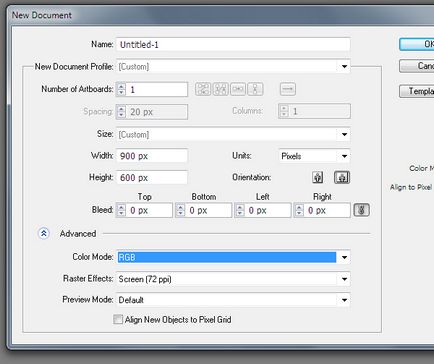
Създаване на правоъгълник, чийто размер съвпада с размера на работната площ използване правоъгълник Tool (М), след това се пълни с вертикална линеен градиент, който съдържа три нюанси на тъмно сиво (R = 0, G = 2, В = 12; R = 16 , G = 18, В = 28; R = 62 G = 64, В = 71).
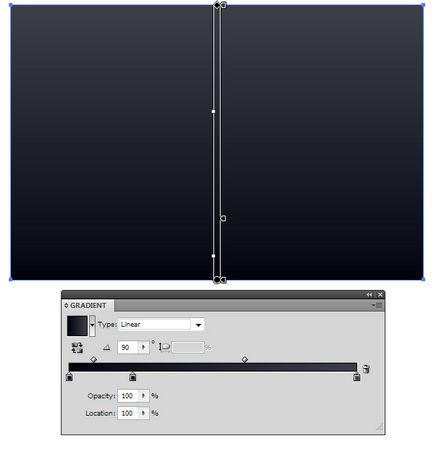
Създаване на комплекс за осветление на заден план. Равен кръг с инструмента елипса (L) и радиален градиент го напълни от светложълто (R = 227, G = 229, В = 216) до черно (R = 0, G = 0, В = 0).
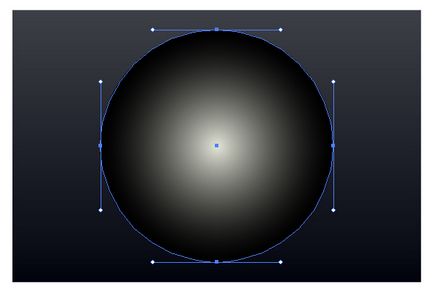
Нанесете режим обиколка смесване на Screen панел прозрачност. Както можете да видите черни ръбове на кръга станаха прозрачни.
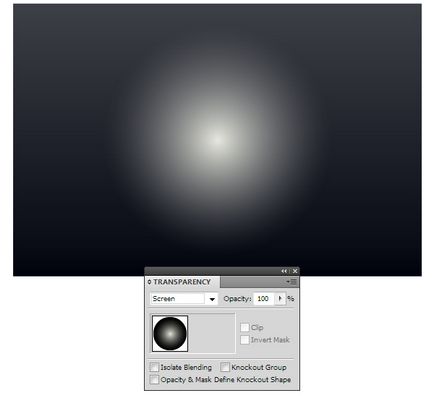
Използване на инструмента за избор (V), се деформира кръга във форма на елипса и на място, за осветяване на сцената от по-горе.
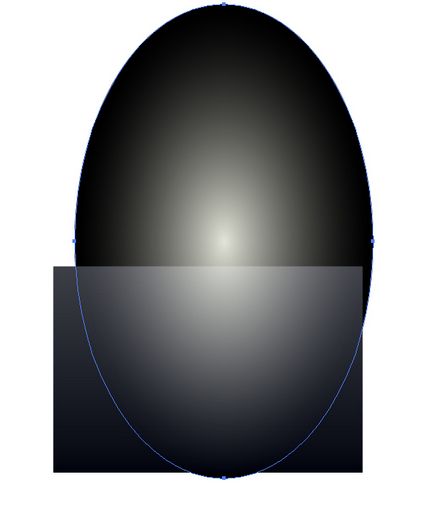
Създаване на нова светлина място. По това време, на елипсата е изпълнен с радиална градиент на зелено (R = 130, G = 217, В = 217) до черно (R = 0, G = 0, В = 0). Като последна стъпка, се прилагат към него режим на смесване Screen и намаляване на интензивността на цвета, непрозрачността в panelb прозрачност.
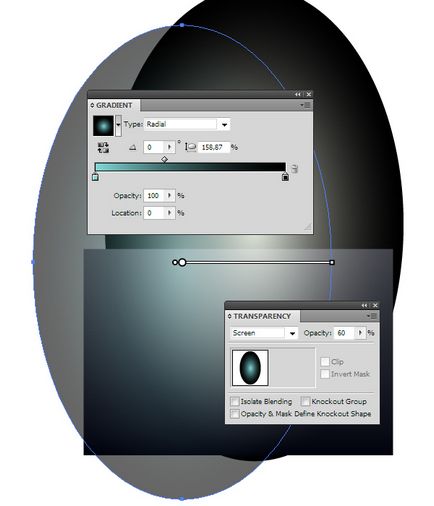
С помощта на техниката, описана, създаване на две светли петна.
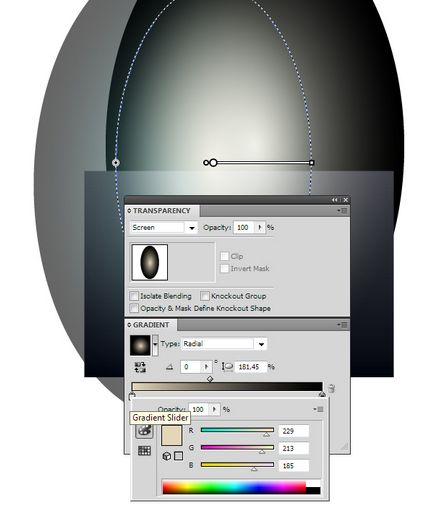
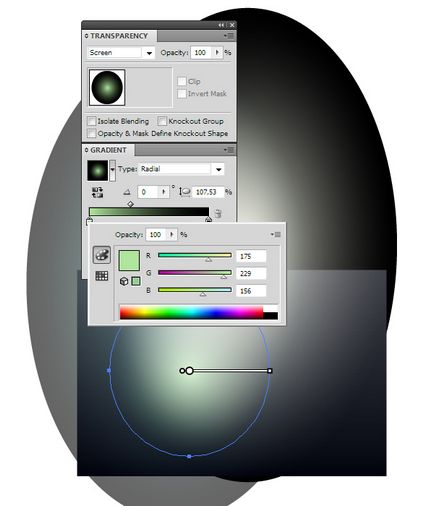
Копиране и поставяне на долния правоъгълник го напред (Cmd / Ctrl + C; Cmd / Ctrl + F), след това се поставя над създадените обекти. Изберете всички създадени обекти (Cmd / Ctrl + A), след това отидете на обекта> подстригване маска> Направи, или да използвате комбинация клавиш илюстратора на Cmd / Ctrl + 7. По този начин ние сме скрити част на елипсата, простиращо се отвъд на заден план.

Когато помощта Pen Tool (P) се създаде контур дърво, който се състои главно от прави сегменти. дърво форма във вашия случай може да бъде по-малко точни, отколкото в графиката по-долу, тъй като в бъдеще то ще бъде замъглено.

Тази задача трябва да попълни вертикалната линеен градиент от тъмно зелен (R = 43 G = 56, В = 35) до черно (R = 0, G = 0, В = 0).

Създайте три траекторията, която е с един удар на тъмно червен цвят и не запълване. Трансфер пътеките дебелина панел инсулт. Този венец на коледно дърво.
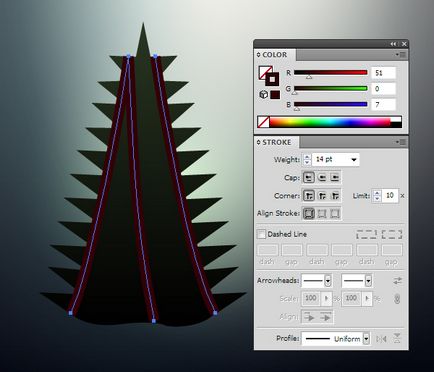
Направи петолъчка с инструмента за Star помощ и запълване с линеен градиент на тъмно кафяв цвят (R = 125, G = 44, B = 0) до кафяво (R = 163 G = 106, В = 26).
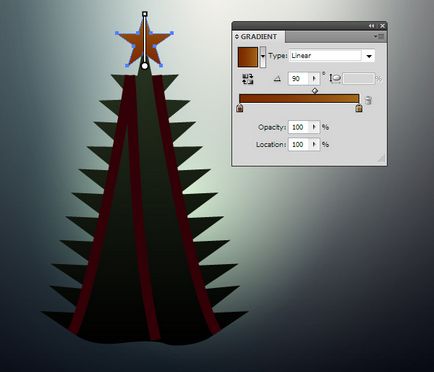
Изберете формата на коледно дърво и венец, а след това отидете на Effect> Blur> Gaussian Blur ... и задайте радиус на замъгляването равен 7px.
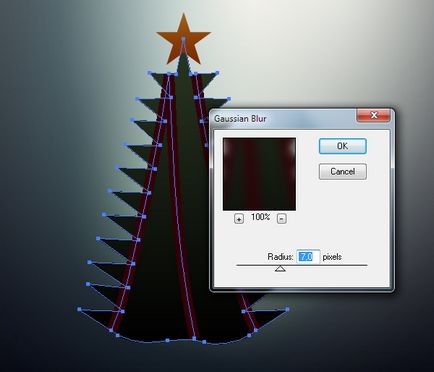
Изберете звездата и отидете на ефект> Blur> Gaussian Blur ..., този път определено равно на радиуса на 4 пкс.
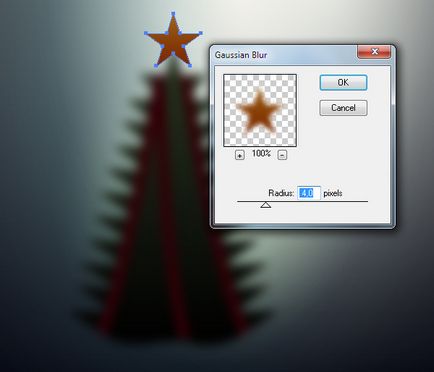
Понякога растер Gaussian Blur ефект не може да бъде допустимо (например, някои отпадъчни води). Така че сега ние гледаме на техника, която ще ви позволи да конвертирате ни замъглено дърво в векторни обекти. Изберете звезда, венец и коледно дърво, а след това отидете на Object> Rasterize ..., изберете Прозрачен фон в диалоговия прозорец.
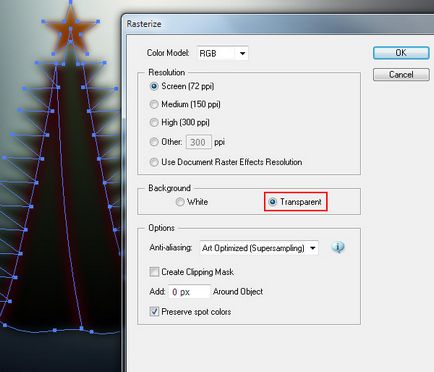
Ние може да преобразува получената растерното изображение на окото на градиент, като се използва стандартна функция приложение. За съжаление, прозрачни пиксела снимка се превръщат в бели или черни петна (в зависимост от резолюцията на параметър време растеризация) градиент меша. В допълнение, ние можем да създадем градиент на окото, което не може да съдържа повече от 50 колони и редове, това не е достатъчно, за да съответства на градиент на окото на растерни изображения. За да потвърдите, думите ми подчертават растерна графика и отидете на обекта> Създаване на Gradient Mesh ...
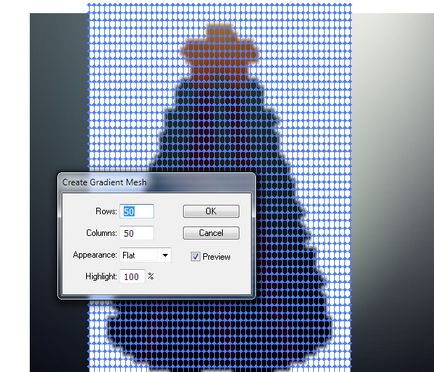
За да се избегнат тези проблеми, ние трябва да използваме безплатна приставка за Adobe Illustrator, наречена Mesh Tormentor. След като инсталирате плъгина, отидете на Window> Mesh Tormentor, за да се отвори панел.
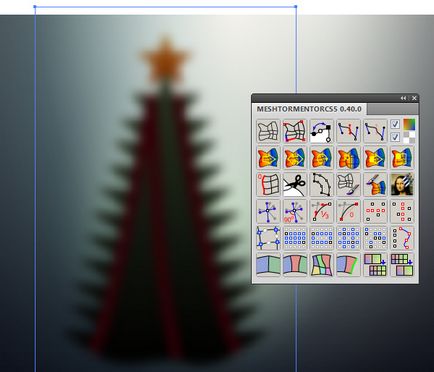
Вземете Rectangle Tool (M) и правоъгълник изпълнен с плътен цвят без произволна инсулт, скалата точно съответства на растерна графика на дърво.
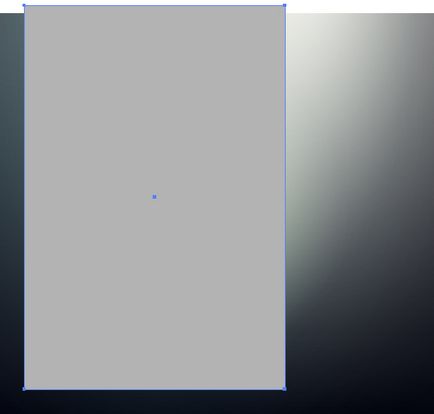
Поддържане на правоъгълник пас обекта на> Създаване на Gradient Mesh ... и задайте максималния възможен брой редове и колони (50х50).
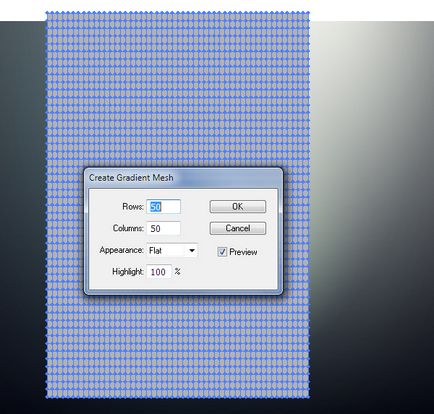
Ние можем да удвои броя на редове и колони, като кликнете върху бутона за увеличаване на окото плътност в Mesh мъчител.
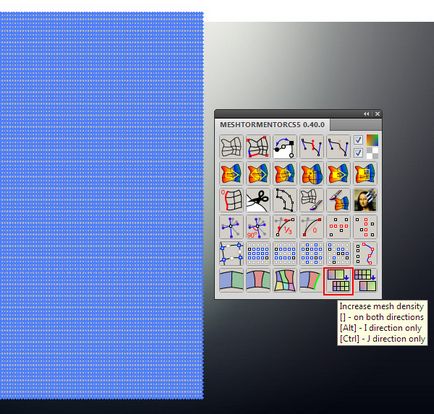
Сега изберете опцията да повлияе на цветовете и непрозрачността на възли в панела плъгин.
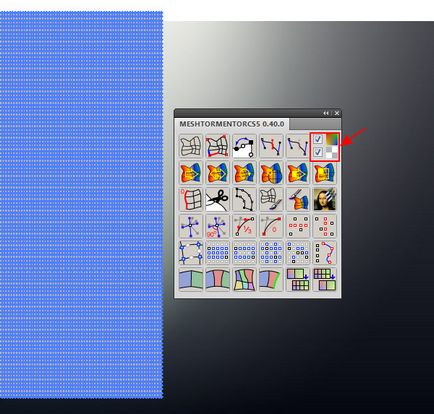
Изберете растерна графика и градиент окото, след това кликнете върху бутона за снимане цветове.
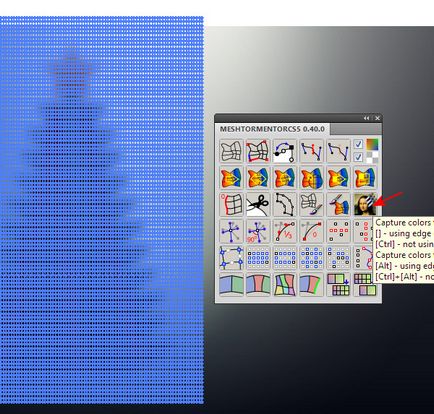
Цвят растерни изображения се прехвърлят в точката на мрежа за прозрачни пиксела. Сега, растерна графика могат да бъдат отстранени.
Начертайте боке ефект, който се създава от светлините на коледната елха. Начертайте кръг с Ellipse Tool (L). Запълнете го с радиален градиент, състоящ се от синьо, черно и бяло. Задайте този режим обект Screen смесване в Прозрачност панел.
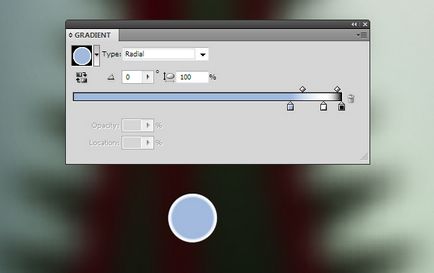
Много пъти, дублират и разпространяват кръга създаден от новите обекти на повърхността на дървото. Промяна на непрозрачността на кръговете в случаен ред.

Ние поставяме на преден план на състава на нашите няколко векторни снежинки с различни нива на непрозрачност.

Добави поздрав и подпишете нашата карта е готов!

Свързани статии
